StrokeIt: Získejte gesta myši ve Windows, Command By Drawing
Různé / / February 10, 2022
Díky odporovým a kapacitním dotykovým displejům jsme si na gesta docela zvykli. Vytvořili si různé zvyky. Pokud jde o naše počítače, stále se spoléháme na starou dobrou klávesnici a myš. Někteří by přísahali klávesové zkratky pro zvýšení produktivity. To ale znamená naučit se různé klávesové zkratky pro různé aplikace. Co takhle vyzkoušet gesta myší?
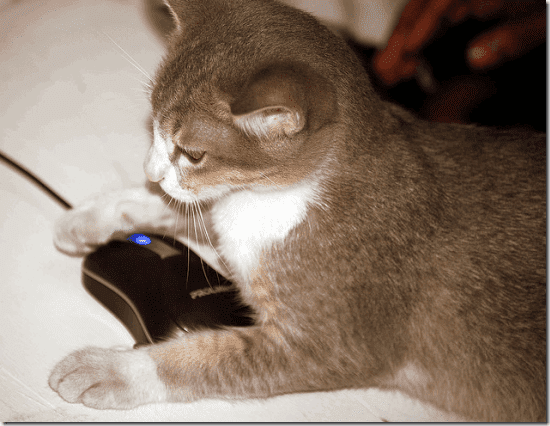
StrokeIt (ver. 9.7) je pravděpodobně de facto nástroj, na který můžete přejít, pokud zkoušíte gesta myši na počítači se systémem Windows. Pokud vaše ruka silně spočívá na myši vedle vás, StrokeIt vám dá téměř 80 gest optimalizovat způsob procházení a používání počítače. (obrazový kredit: afu007)
Skvělý tip: Věděli jste, že můžete také používat k ovládání počítače gesta obličeje?
Co jsou to gesta myši?
Gesta myši nejsou nic jiného než vzory, které kreslíte na obrazovku pomocí myši. Může to být cokoli od jednoduchého kruhu po symbol nekonečna. Aplikace StrokeIt, která se spouští ze systémové lišty, je rozpozná vzory a tvarya převede je na akce, které každý vzor představuje. Takže pokud jste s myší rychlí, získáte výrazné zvýšení produktivity.
StrokeIt v akci
StrokeIt je viditelný jako kurzor s bílou šipkou na systémové liště. Kliknutím na něj se spustí hlavní rozhraní. Snímek obrazovky StrokeIt hlavního okna vám dává představu o více než 80 akcích, které aplikace ve výchozím nastavení podporuje.
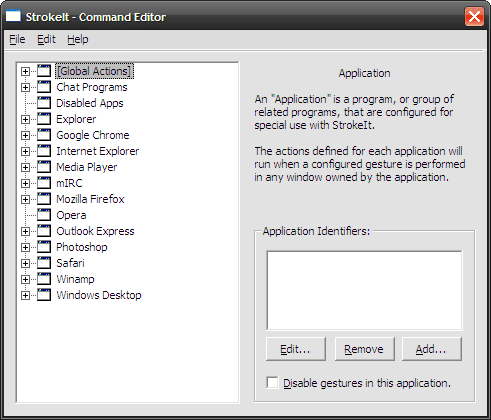
Globální akce jsou společné pro všechny aplikace. Akce specifické pro aplikaci jsou uvedeny v příslušných kategoriích. Kliknutím na „plus“ k nim můžete přejít jednotlivě.
Každá akce má gesto
Akce je sada příkazů, které se spustí, když je na obrazovce provedeno gesto myší. Gesta můžete kreslit pomocí pravého tlačítka myši (tato možnost je konfigurovatelná z Předvolby). Stisknutím klávesy CTRL přepíšete StrokeIt a ignorujete jakékoli nakreslené gesto. Pokud například děláte něco v editoru fotografií a potřebujete použít pravé tlačítko.
Chcete-li vidět StrokeIt v akci, vyzkoušejte několik gest myší pro Google Chrome. Chcete-li se vrátit do historie, nakreslete v okně Chrome vodorovnou čáru (zprava doleva) myší. Chcete-li jít vpřed, nakreslete jej zleva doprava. Chcete-li otevřít novou kartu prohlížeče, nakreslete zpětné lomítko shora dolů.
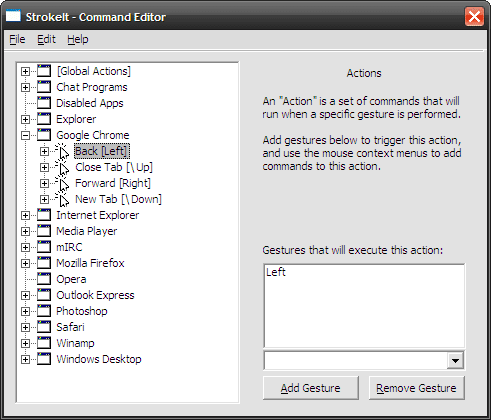
Učení gest
StrokeIt má velmi praktický režim učení, který vám ukáže, co každé gesto znamená a zda aplikace rozpozná způsob, jakým gesta kreslíte na obrazovku. Jít do Upravit – Naučte se gesta z panelu nabídek. Nakreslete gesta v horní části dialogového okna a zkontrolujte, zda StrokeIt rozpoznává způsob, jakým je správně kreslíte.

Můžete pokračovat ve cvičení, dokud to neuděláte správně, nebo alternativně; můžete „naučit“ StrokeIt rozpoznat svůj vlastní konkrétní styl.
Vytváření vlastních gest
Chcete-li vytvořit nová gesta, postupujte takto:
1. Pro konkrétní aplikaci klikněte pravým tlačítkem a vyberte Nová akce. Dejte tomu jméno. (Zvolil jsem „Obnovit“)
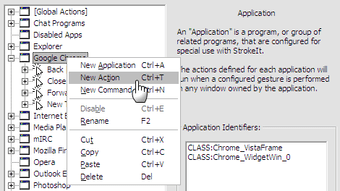
2. Z rozevíracího seznamu Gesta napravo vyberte gesto a klikněte na Přidat gesto. (Vybral jsem „3“)

3. Nyní, chcete-li propojit příkaz s akcí, klikněte pravým tlačítkem na akci a vyberte Nový příkaz.
4. Příkaz Chrome pro obnovení stránky je CTRL+r. Takže z rozbalovací nabídky pro příkazy vyberte Klávesy – Klávesové zkratky a klepněte na CTRL+r na klávesnici pro vložení do pole Klávesové zkratky.

Vaše nové gesto je připraveno k vyzkoušení!
Chvějící se ruce a nerovný povrch mají někdy tendenci rušit gesta. Ale s trochou cviku byste to měli mít správně. Dejte nám vědět, pokud používáte gesta myši ke zlepšení své produktivity.
Poslední aktualizace 2. února 2022
Výše uvedený článek může obsahovat přidružené odkazy, které pomáhají podporovat Guiding Tech. Nemá to však vliv na naši redakční integritu. Obsah zůstává nezaujatý a autentický.



